您好,欢迎回到我们系列的第 3 部分《利用 MQL5 的交互式 GUI 改进您的交易图表》。赫兹量化期货交易软件进入新领域之前,我们先快速回顾一下我们在第 I 部分和第 II 部分中涵盖的内容:1. 在第 I 部分中,我们从理解图表事件概念开始,然后在同一图表上创建了两个简单的可移动仪表板。2. 至于第 II 部分,我们更进一步。我们利用 .mqh 文件中的类令我们的代码更加高效和通用,准备好与满级的 EA/指标集成。现在,赫兹量化期货交易软件已经准备好了第 III 部分!在该部分中,我们把重点放在通过将 GUI 集成到仪表板中来增强仪表板。因为若无 GUI,仪表板就无法达到其预期目的。以下的快速概览,就是我们将在本文中解决的问题:8 R) [( B6 v& L6 O
我们在创造什么?
( Y4 Z- ?( o# z* Q6 j创建简易的静态交易仪表板5 l' [9 f5 T: q2 M
讨论令我们其中包含所有元素的静态仪表板能够移动的方式。
; e# O( ?' Q# a( @- C% }+ K) \9 M使用讨论的方式来移动我们的静态仪表板
) s% s. h- d* z4 ^结束语 |+ N7 c; M* X$ V* B8 \
我们在创造什么?我们瞄准的目标是创建一个带有 GUI 的可移动仪表板,为此,我们需要决定我们将要创建的内容。我选择了一个简单的 EA,特别是简易交易 EA,作为我们的基础。首先,我们需要构建这个静态仪表板,即简易交易 EA。有效地做到这一点至关重要,因为赫兹量化期货交易软件正在创建一个成熟的 EA。至于效率,我指的是我们不能仅开一个文件,并在那里编写所有代码。取而代之,我们需要一个经过深思熟虑的计划,允许我们跨若干规划良好的 .mqh 文件,并在每个文件里编写最少的代码。最重要的是,在为我们的可移动仪表板创建所需的静态 GUI 时,我们必须避免重复相同的代码。以下是我们将为此目的创建的基础静态仪表板:
2 D; |, z$ ~0 J1 B3 u. V, {. f7 Q3 x" Y) V( e0 Q6 c9 X# x- R
 添加图片注释,不超过 140 字(可选)图例 1. 简易静态仪表盘( V* a" N. u9 s; R
添加图片注释,不超过 140 字(可选)图例 1. 简易静态仪表盘( V* a" N. u9 s; R
其构成:
) o( c, q# O2 N4 b元素 说明9 E1 o# R4 Y3 r* r" N m- {
Label 1 标题文本(Simple Trading EA V1.0)
) o3 \- }& s% j( N0 j! k- Y标签就是这样。 手数( f8 P% \5 y0 p2 x
Edit 1 您在上图中看到的白色编辑框,里面写着 0.01。7 R6 _ }6 P. K
Button 1 绿色的 “Buy(买入)”按钮。7 p4 n1 B. I f4 \
Button 2 红色的 “Sell(卖出)” 按钮。
' S& ~' V! H& N3 ` v' x% SRectangle Label 1 标题栏,写有 “Simple Trading EA V1.0” 字样的深蓝色栏。# h; A/ B0 Y* O9 q8 w8 }1 N4 J
Rectangle Label 2 主仪表板区域,浅蓝色仪表板。
0 y; O: ]5 [6 [" g/ R3 h) s% F/ u因此,赫兹量化期货交易软件的仪表板由这七个组件构成。如果您问我,我会说这是我们创建的一个非常漂亮的仪表板,仅结合了七个元素。现在,我们开始编写仪表板代码。
6 }6 |* q& u2 s+ [1 P5 X% N5 F创建简易的静态交易仪表板我们要编写什么样的类?我们想想......我们需要 2 个标签、2 个按钮、1 个编辑框、和 2 个矩形标签。故此,我们创建 4 个 .mqh 文件,每种元素一个文件。以下是我们项目的文件夹结构:7 p# K# z4 Q# }+ w% j* b
Simple Trading EA/
! ?, T9 |: ~$ o8 b# lSimpleTradingEA.mq5
0 t& [9 i+ d6 m1 y8 mButton.mqh/ @1 n& ?4 [8 F. G1 J8 {
Label.mqh8 D7 A6 d: U* E) `6 _
Edit.mqh
" P! B! s" W2 i# B9 }RectangleLabel.mqh$ `* r9 p: y8 I: I& N$ i; a
这些就是我们将在其中编写代码的文件。现在,我们创建第一个文件 “SimpleTradingEA.mq5”,其为我们的主要 EA 文件。我已经删除了 OnTick() 函数,因为在这个项目中我们不需要它。以下是文件此刻的样子://+------------------------------------------------------------------+//| Expert initialization function |//+------------------------------------------------------------------+int OnInit() { return(INIT_SUCCEEDED); }//+------------------------------------------------------------------+//| Expert deinitialization function |//+------------------------------------------------------------------+void OnDeinit(const int reason) { }//+------------------------------------------------------------------+现在我们制定一个计划。我们将按以下顺序构建静态仪表板:8 ?8 T3 J& s. T5 S6 G
标题栏( `8 a( b" ~9 k- b( l$ p/ P& A1 R
主仪表板实体9 N q3 d$ g$ R& B$ W$ X$ }
标题文本6 ]( q9 _( v2 k$ [2 y
“Lot Size:” 文本
- E) n: ~1 T1 ~% J编辑框
( U, W% N" {- f- h' ?买入和卖出按钮- v' \' ?" r; c+ ?
添加任何必要的收尾润色
g' K* G% ]% S4 e4 Z这看似是一个合理的后续顺序。我们开始吧,' o C9 y4 ?2 ~8 }. s- K6 D
标题栏为了创建标题栏,我们需要使用矩形标签对象。故此,我们创建一个类来处理与矩形标签对象相关的所有事宜。赫兹量化期货交易软件将创建一个 .mqh 文件;从简起见,我们将其命名为 “RectangleLabel.mqh”,且再为简约而将该类命名为 “RectangleLabel”。下面是我们创建的空类://+------------------------------------------------------------------+ //| Class Definition: RectangleLabel | //+------------------------------------------------------------------+ class RectangleLabel { public: RectangleLabel(void); ~RectangleLabel(void); }; //+------------------------------------------------------------------+ //| Constructor: RectangleLabel | //+------------------------------------------------------------------+ RectangleLabel::RectangleLabel(void) { } //+------------------------------------------------------------------+ //| Destructor: RectangleLabel | //+------------------------------------------------------------------+ RectangleLabel::~RectangleLabel(void) { } //+------------------------------------------------------------------+我们将需要一些函数,我们看看
9 A; p/ }1 u7 x9 FCreate -> 创建矩形标签
) s7 f. |. w7 z% h2 T) k" n7 FDestroy -> 注销仪表板
( U! o- N8 E% w! Y5 j' ]6 g0 O# S) wSetBorderType -> 设置边框类型" J3 B& N, A6 d# ^2 z* z1 t
SetBGColor -> 设置背景颜色% L/ M" Z: r ~# I( ~4 ^
我们在成员函数清单中声明上述函数。现在我们的类看起来像这样://+------------------------------------------------------------------+ //| Class Definition: RectangleLabel | //+------------------------------------------------------------------+ class RectangleLabel { public: RectangleLabel(void); // Constructor ~RectangleLabel(void); // Destructor void Create(string name, int xDis, int yDis, int xSize, int ySize); //Creates a Rectangle Label with the given parameters void Destroy(); // Destroys the Rectangle Label void SetBorderType(ENUM_BORDER_TYPE borderType); // Sets the border type of the Rectangle Label void SetBGColor(color col); // Sets the background color of the Rectangle Label }; //+------------------------------------------------------------------+我们编写一个基本的创建函数://+------------------------------------------------------------------+ //| RectangleLabel Class - Create Method | //+------------------------------------------------------------------+ void RectangleLabel::Create(string name, int xDis, int yDis, int xSize, int ySize) { ObjectCreate(0, name, OBJ_RECTANGLE_LABEL, 0, 0, 0); // Create the Rectangle Label object ObjectSetInteger(0, name, OBJPROP_XDISTANCE, xDis); // Set the X-axis distance ObjectSetInteger(0, name, OBJPROP_YDISTANCE, yDis); // Set the Y-axis distance ObjectSetInteger(0, name, OBJPROP_XSIZE, xSize); // Set the X size ObjectSetInteger(0, name, OBJPROP_YSIZE, ySize); // Set the Y size } //+------------------------------------------------------------------+我们在同一行中创建 Destroy、SetBorderType 和 SetBGColor,因为它们只需要一行。此处我们更新的类://+------------------------------------------------------------------+ //| Class Definition for the Rectangle Label | //+------------------------------------------------------------------+ class RectangleLabel { private: string _name; // Name of the rectangle label public: RectangleLabel(void); // Constructor ~RectangleLabel(void); // Destructor void Create(string name, int xDis, int yDis, int xSize, int ySize); // Method to create a rectangle label with given dimensions void Destroy() {ObjectDelete(0, _name);} // Method to delete the object using the object's name void SetBorderType(ENUM_BORDER_TYPE borderType) {ObjectSetInteger(0, _name, OBJPROP_BORDER_TYPE, borderType);} // Method to set the border type for the rectangle label void SetBGColor(color col) {ObjectSetInteger(0, _name, OBJPROP_BGCOLOR, col);} // Method to set the background color for the rectangle label }; //+------------------------------------------------------------------+还有,我们添加了一个名为 “_name” 的私密变量,因为 ObjectDelete 需要一个名称,故我们在 Create 函数中设置了 “_name”,现在它如下所示://+------------------------------------------------------------------+ //| Rectangle Label Creation Method | //+------------------------------------------------------------------+ void RectangleLabel::Create(string name, int xDis, int yDis, int xSize, int ySize) { ObjectCreate(0, name, OBJ_RECTANGLE_LABEL, 0, 0, 0); // Create rectangle label object ObjectSetInteger(0, name, OBJPROP_XDISTANCE, xDis); // Set X distance ObjectSetInteger(0, name, OBJPROP_YDISTANCE, yDis); // Set Y distance ObjectSetInteger(0, name, OBJPROP_XSIZE, xSize); // Set X size ObjectSetInteger(0, name, OBJPROP_YSIZE, ySize); // Set Y size _name = name; // Assign the name to the member variable } //+------------------------------------------------------------------+我们简单地在最后一行加上 “_name = name;”,即可在 _name 变量里设置创建矩形标签时的名称。如果您正在犹豫,代码在何处可令它移动,我们此刻忽略了这个方面,是为了保持简单,直到我们创建一个简易静态仪表板。现在,我们在主文件(即 SimpleTradingEA.mq5)中使用这个类来查看结果:我们首先使用 “#include” 包含 RectangleLabel.mqh 文件,并创建了一个名为 TitleBar 的类实例,因为我们会用这个 RectangleLabel 类实例创建仪表板的标题栏,我们将还会将其用于主仪表板实体。然后,赫兹量化期货交易软件用该实例在图表上创建一个矩形标签,坐标为(100,100),尺寸为 200x20。然后我们将其边框设置为平坦 (BORDER_FLAT),因为在我看来这更好;您可以根据自己的喜好进行更改。然后我们调用 ChartRedraw(0) 函数重绘图表;这样,仪表板会立即在图表上创建。否则,它可能会等待下一次价格更新,即跳价来临时。这一切都在 OnInit() 中,即,仅一次性执行就可在图表上创建和显示仪表板。最后,我们在 OnDeinit() 里,即从图表中删除 EA 时,调用已创建的 Destroy() 函数注销仪表板。结果:, V9 P/ b% |+ \" m1 V
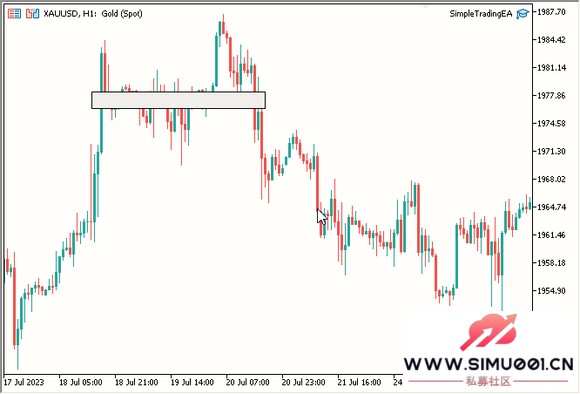 添加图片注释,不超过 140 字(可选)
添加图片注释,不超过 140 字(可选) |
 |手机版|Archiver|
( 桂ICP备12001440号-3 )|网站地图
|手机版|Archiver|
( 桂ICP备12001440号-3 )|网站地图